Поисковая строка Windows 11 не работает: 6 способов ее исправить

Если ваша поисковая строка не работает в Windows 11, есть несколько быстрых способов исправить ситуацию за короткое время!
Любая операционная система Microsoft иногда может иметь сбои, и последняя не является исключением из этого правила.
Кроме того, как заметил пользователь u/zebra_head1 на Reddit, та же самая ошибка появляется в сборке Windows 11 22H2 Build 22621.1413. Пользователь жалуется, что опция переключения поисковой строки на панели задач исчезает случайным образом.
Таким образом, вам придется быть готовым к любой ситуации.
Почему я не могу набирать текст в поисковой строке на своем компьютере?
Невозможность печатать на вашем компьютере может быть вызвана различными факторами и процессами. Вот несколько из них:
- Ctfmon.exe не запущен – Как языковая панель Office, так и альтернативный ввод пользователя контролируются им. Этот файл находится в папке system32 вашего компьютера.
- Поврежденный или не запущенный MaCtfMonitor – Он отвечает за отслеживание системной службы Text Service Framework, которая связана с вводом текста. Запланированная задача MsCtfMonitor может не начаться или быть повреждена, если вы не можете набирать текст в поисковом поле.
- Некорректный Cortana – Microsoft описывает Cortana как помощника, который помогает нам экономить время и сосредоточиться на важном. Но когда он выходит из строя, вы можете не иметь возможности набирать текст.
- Встроенные приложения – Встроенные приложения системы иногда сталкиваются с проблемами или становятся поврежденными, и их удаление обычно решает проблему.
С учетом этого, давайте рассмотрим самые актуальные решения.
Что я могу сделать, если поисковая строка Windows 11 не работает?
1. Перезагрузите компьютер
- Нажмите на меню Пуск и нажмите на значок Питание.
-
В качестве альтернативы, нажмите клавишу Windows и нажмите на значок Питание.
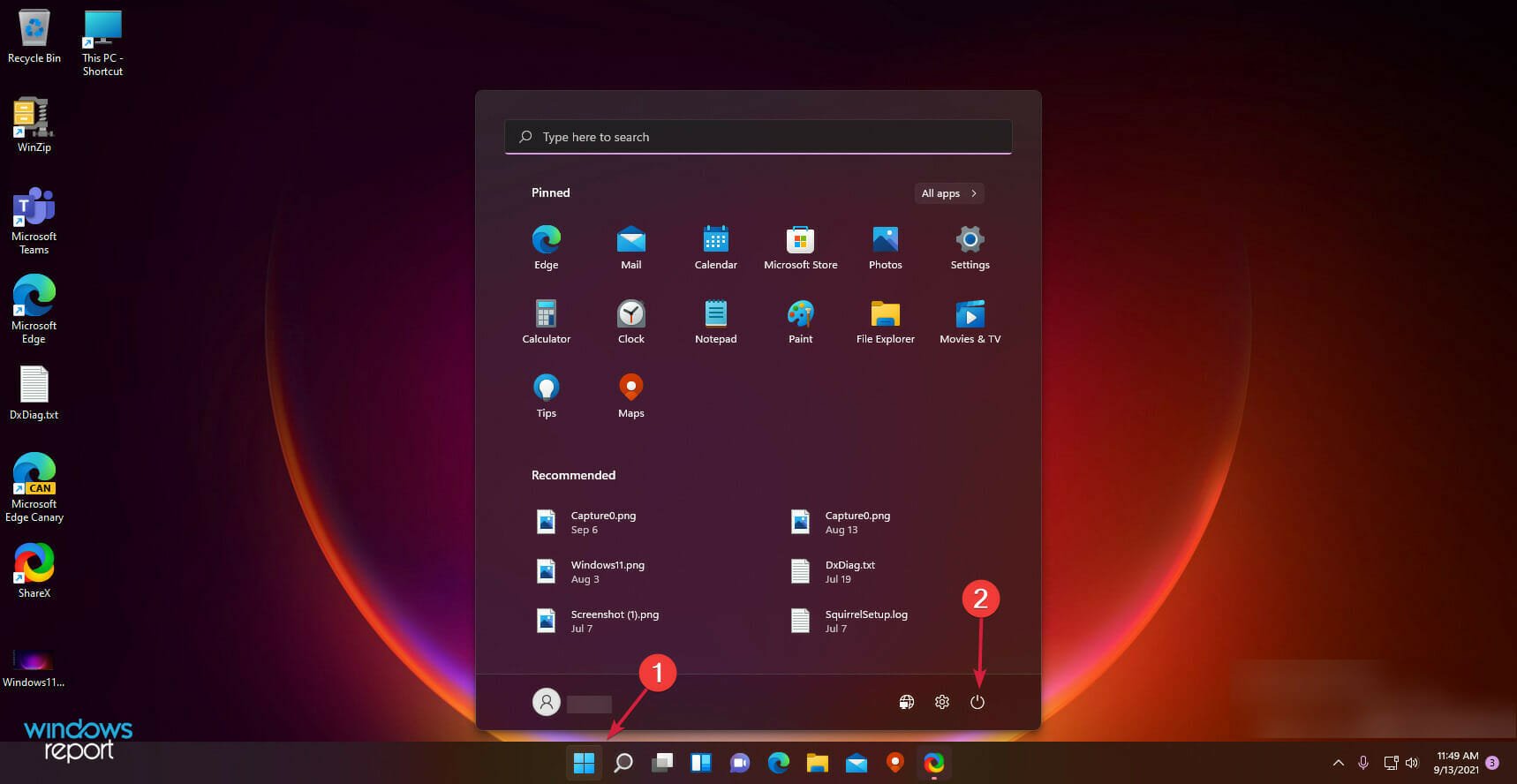
-
Выберите Перезагрузить.
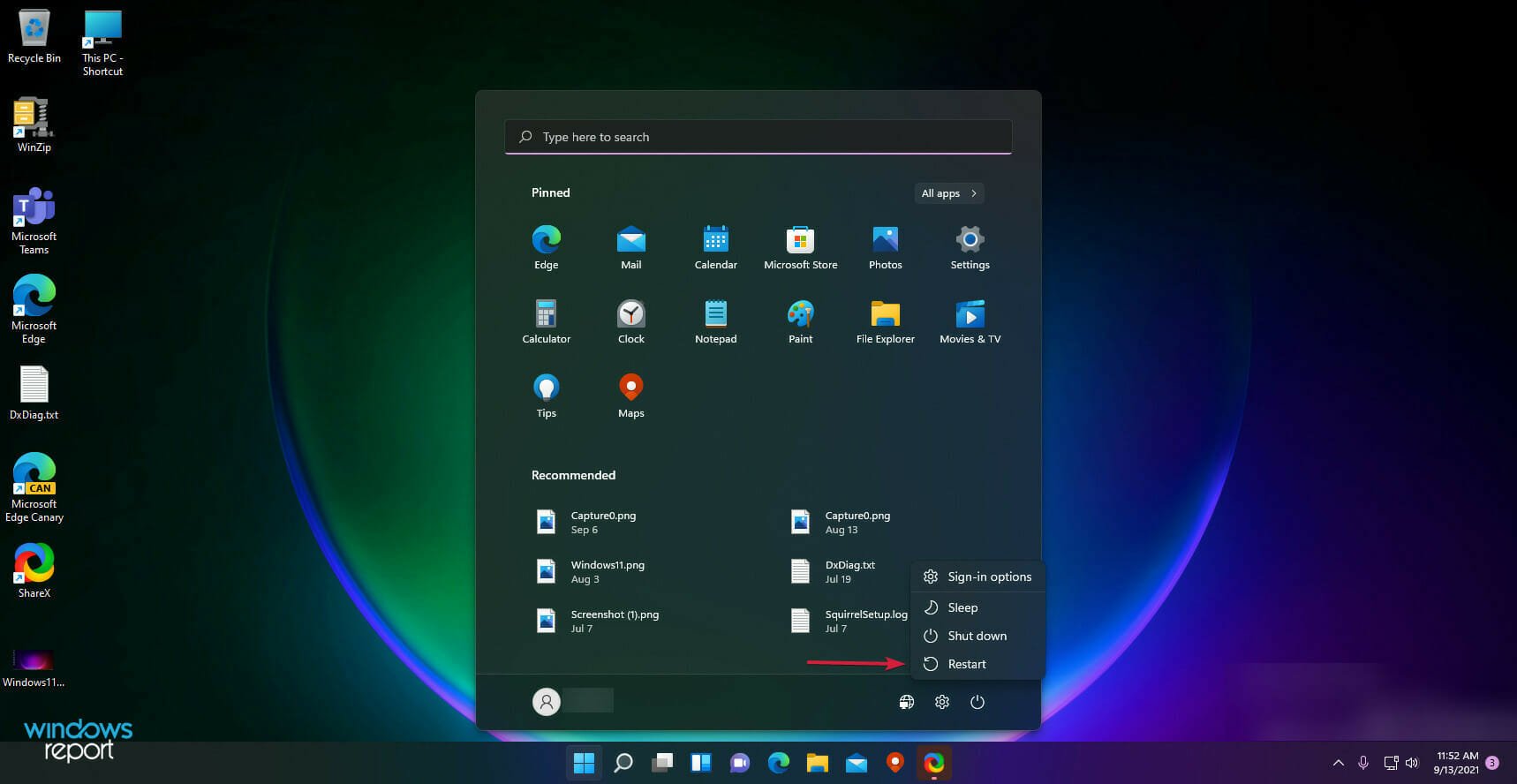
2. Проверьте наличие обновлений Windows
-
Нажмите кнопку Пуск и выберите Настройки.
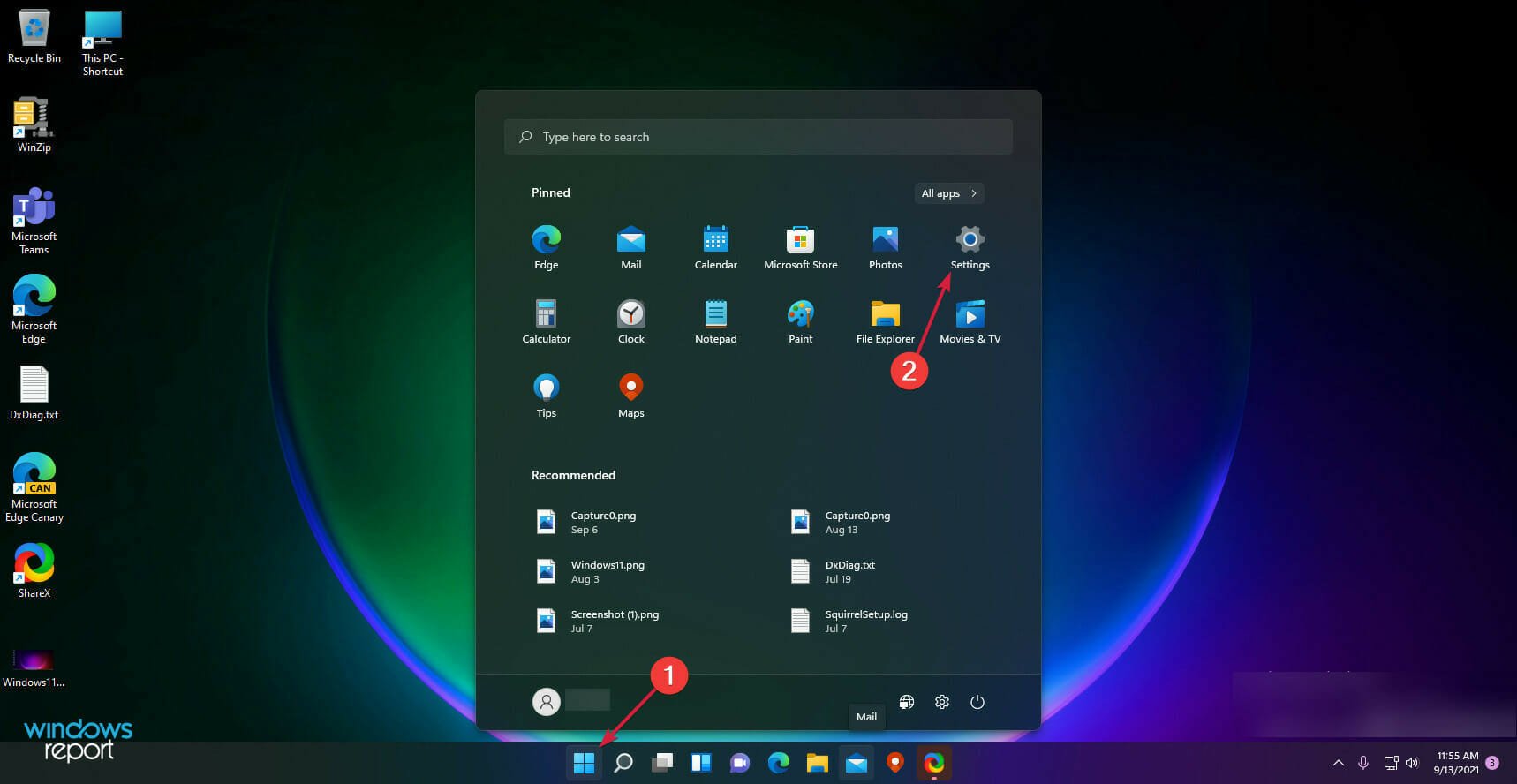
-
Перейдите в Обновление Windows и нажмите кнопку Проверить наличие обновлений.
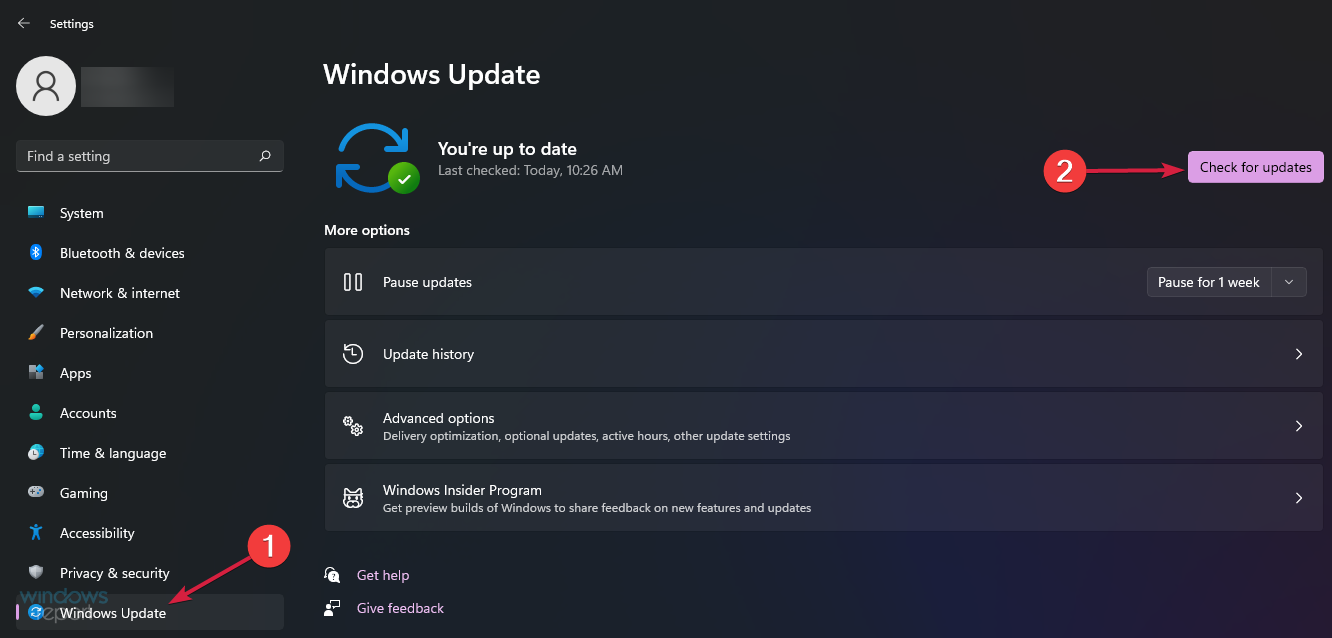
После завершения проверьте, начинает ли теперь работать поисковая строка. Если нет, переходите к следующему методу.
Читайте больше на эту тему
- Windows 11 Build 22631.5696 передан в бета-канал с важными исправлениями
- Обновление вторника Patch Tuesday для Windows 11 исправляет раздражающую ошибку журнала брандмауэра
3. Запустите средство устранения неполадок по поиску и индексации
-
Нажмите кнопку Windows и выберите Настройки.
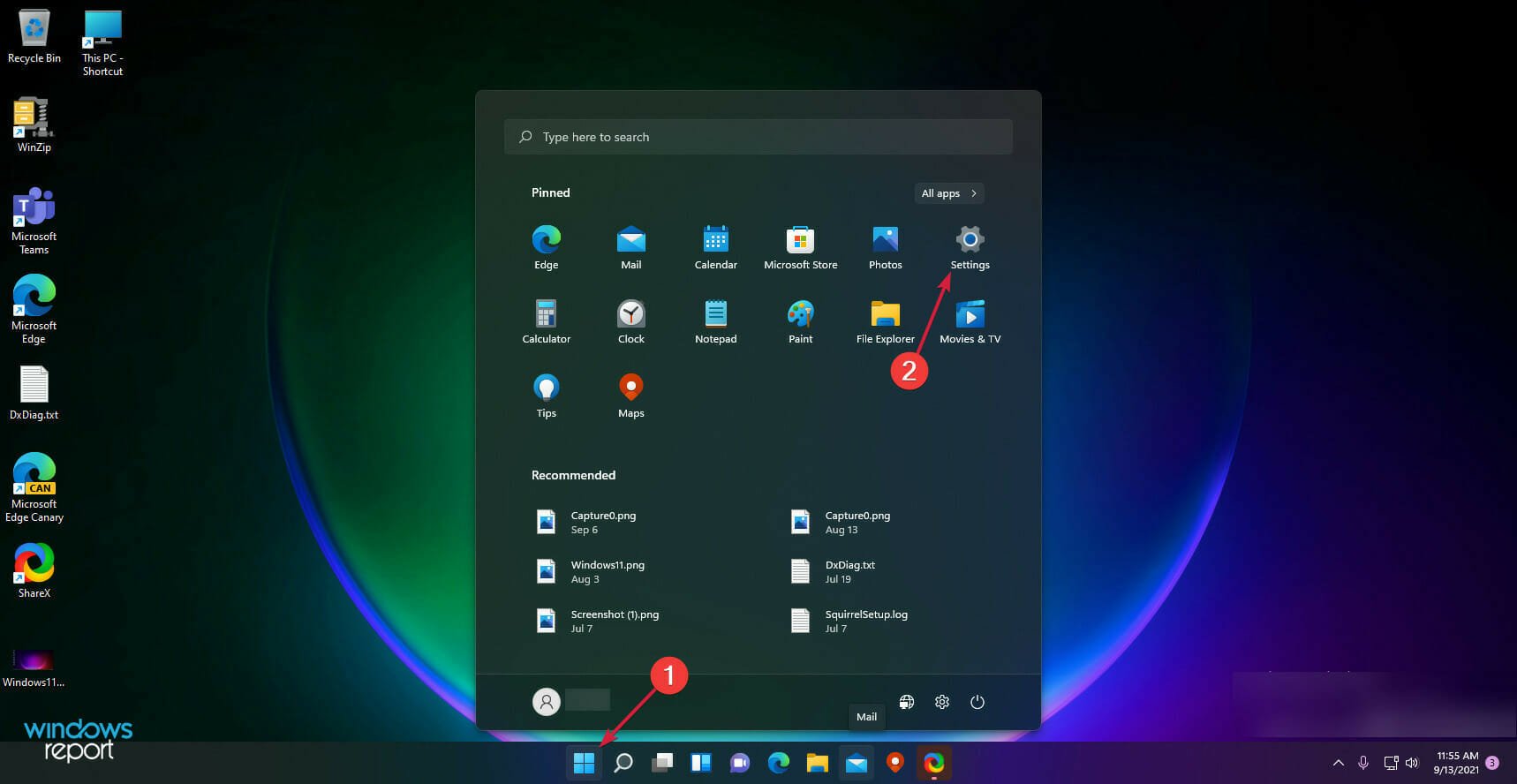
-
Перейдите в Система в левой панели и выберите Устранение неполадок в правой части.
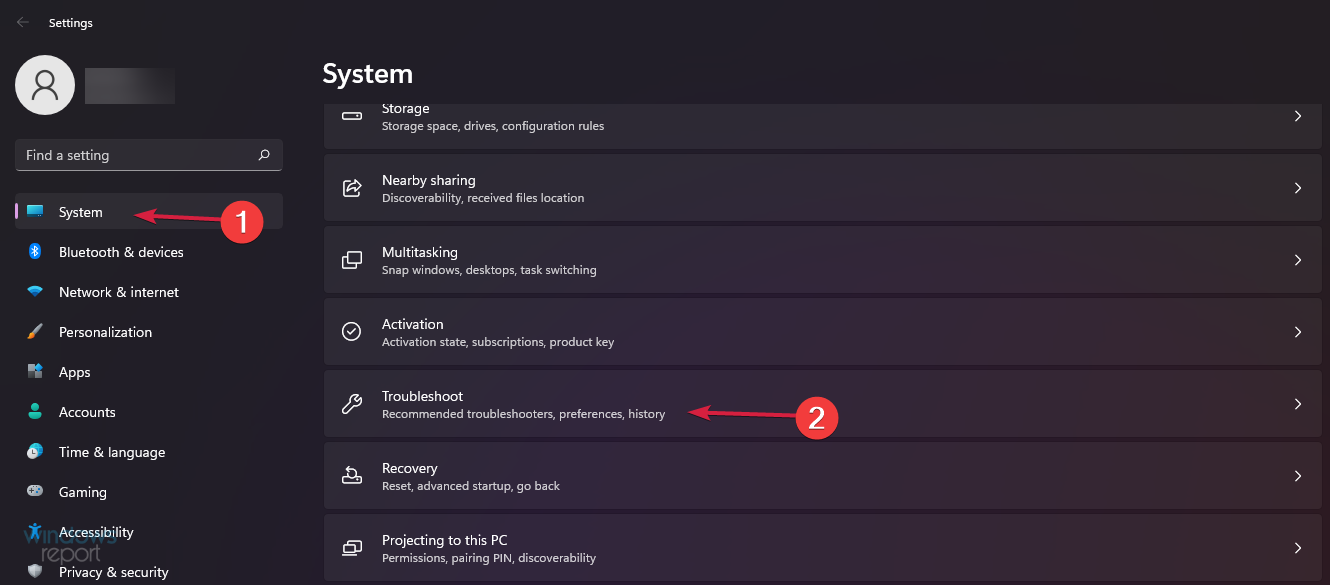
-
Выберите Другие средства устранения неполадок.
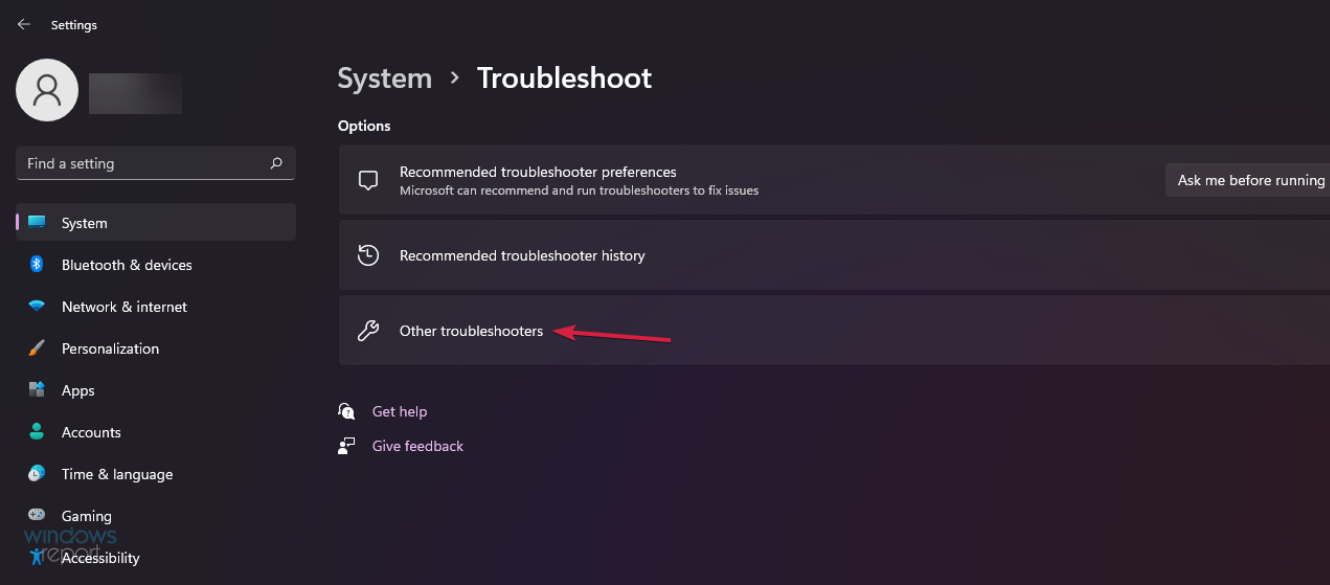
-
Далее, найдите Поиск и индексация и нажмите кнопку Запустить.
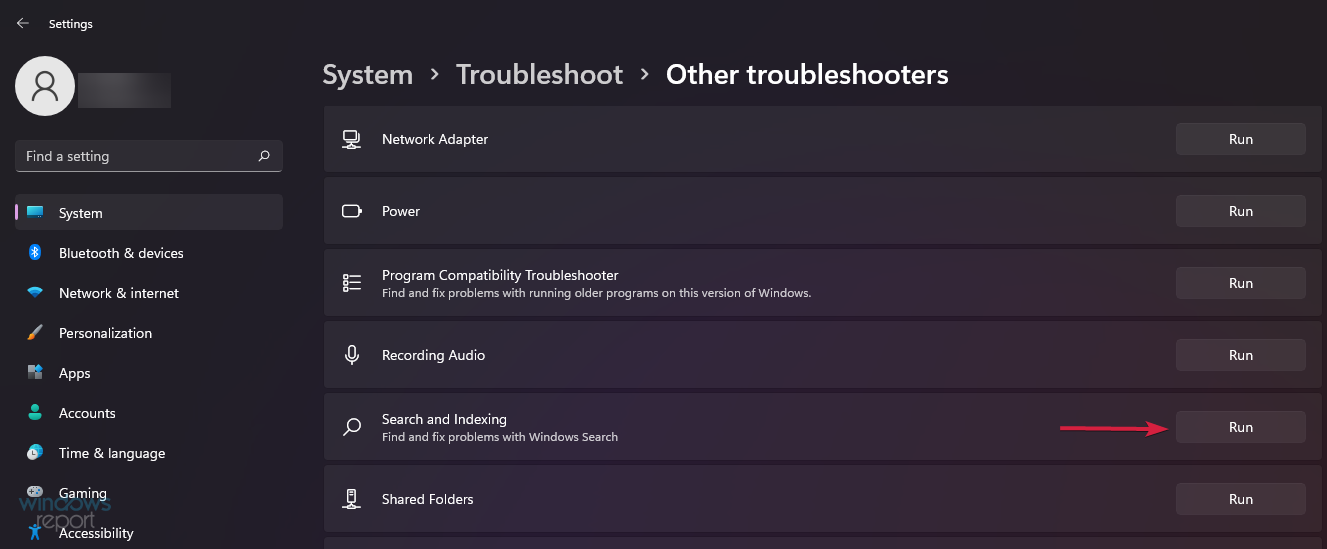
4. Перезапустите поиск Windows
-
Нажмите Ctrl + Shift + Esc, чтобы открыть Диспетчер задач, и нажмите на вкладку Подробности.
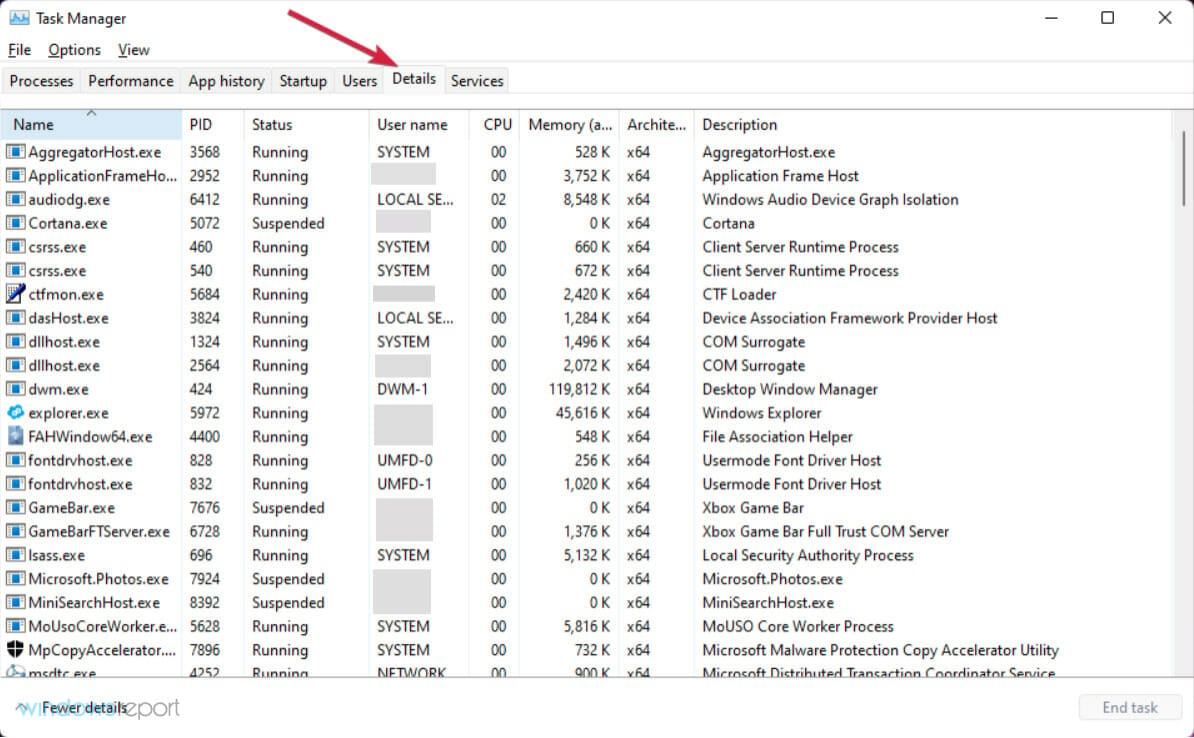
-
В колонке Имя найдите SearchHost.exe, щелкните правой кнопкой мыши по нему и выберите Завершить задачу.
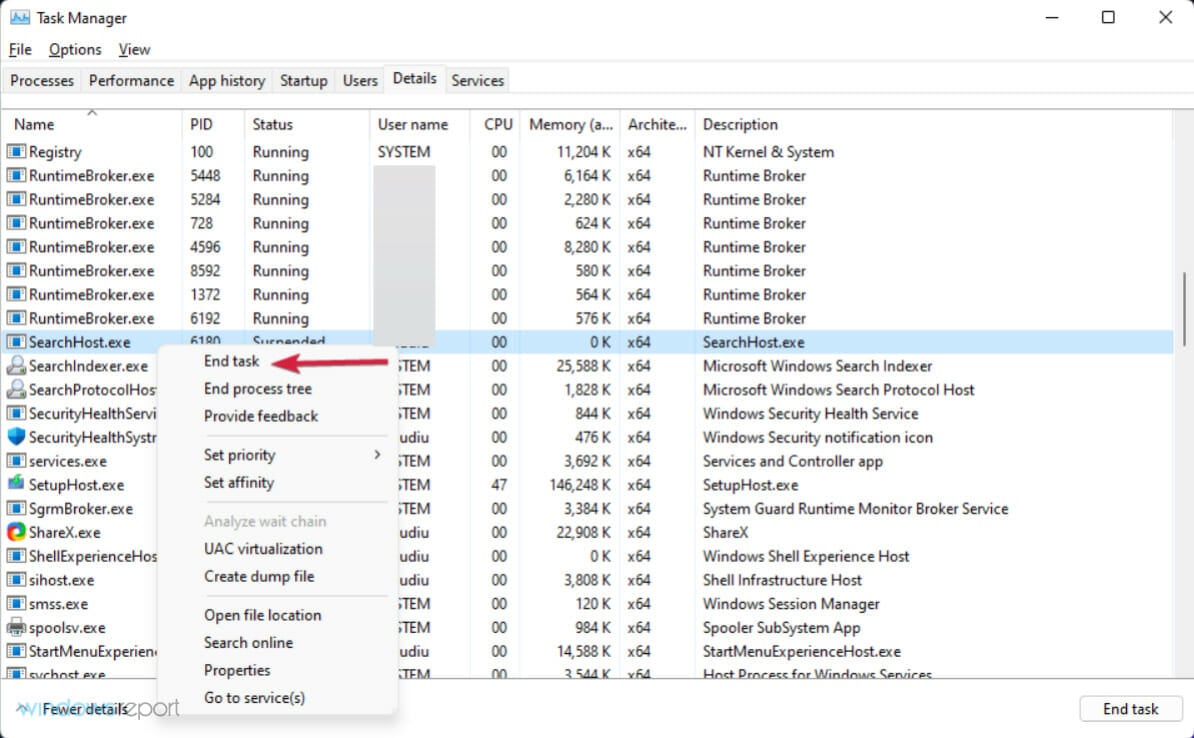
-
Когда вам будет предложено завершить SearchUI.exe, выберите Завершить процесс.
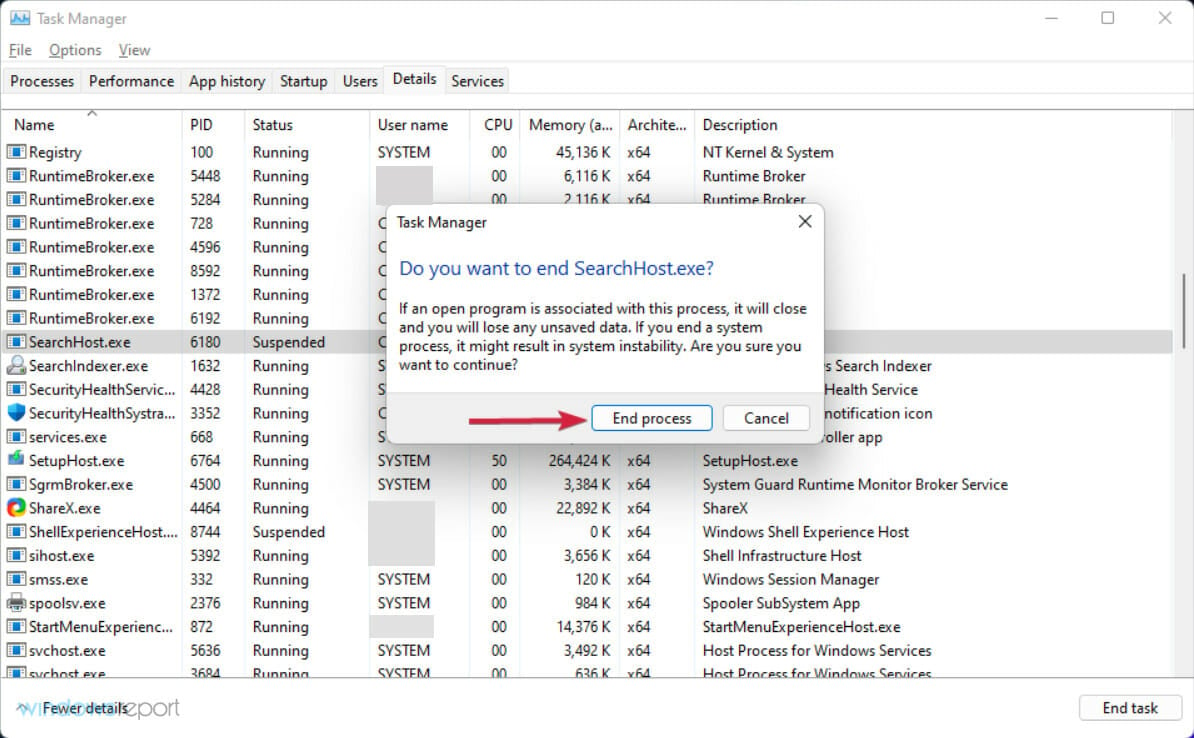
5. Включите улучшенное индексацию
-
Получите доступ к кнопке Пуск и выберите Настройки.

-
Нажмите на вкладку Конфиденциальность и безопасность в левой панели, затем выберите Поиск в Windows справа.
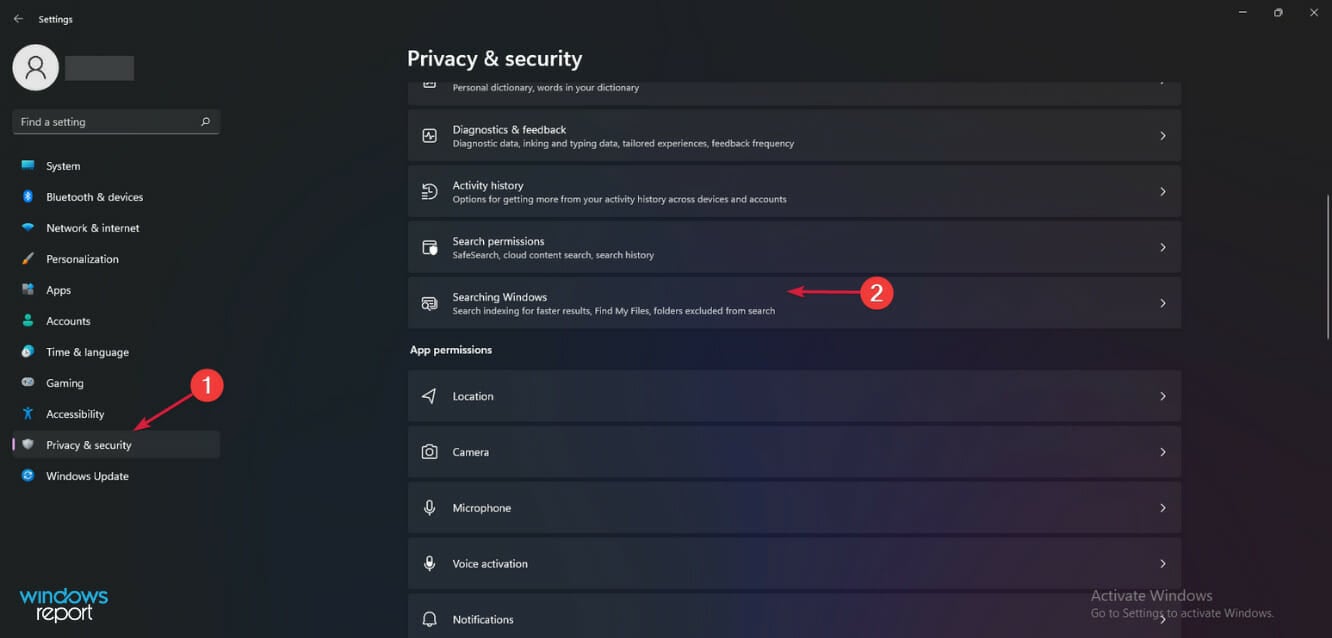
-
Выберите Улучшенный в разделе Найти мои файлы, и в списке ниже вы можете удалить папки, которые не включены в поиск.
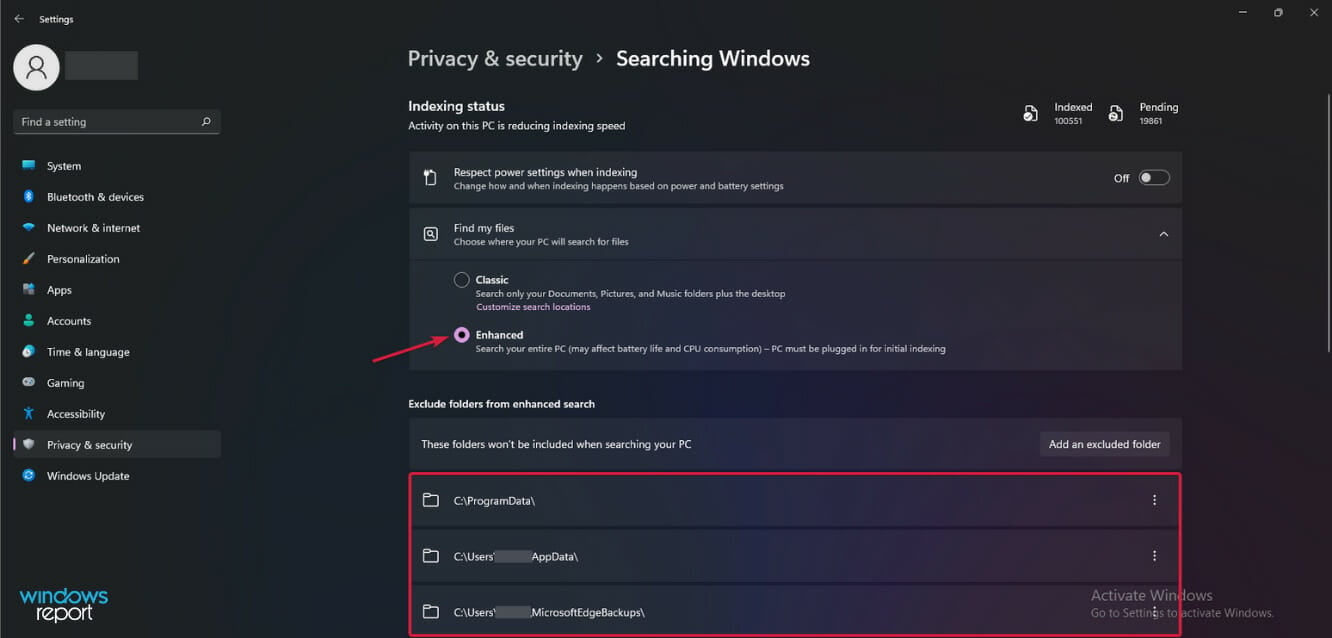
По умолчанию Windows 11 настроена на поиск только в папках Документы, Картинки и Музыка, и переключение на улучшенный режим позволит просматривать всю ПК.
Однако это также может решить проблему с функцией поиска, которая не работает в новой ОС, поэтому стоит попробовать.
6. Сбросьте компьютер
-
Нажмите кнопку Пуск и выберите Настройки.
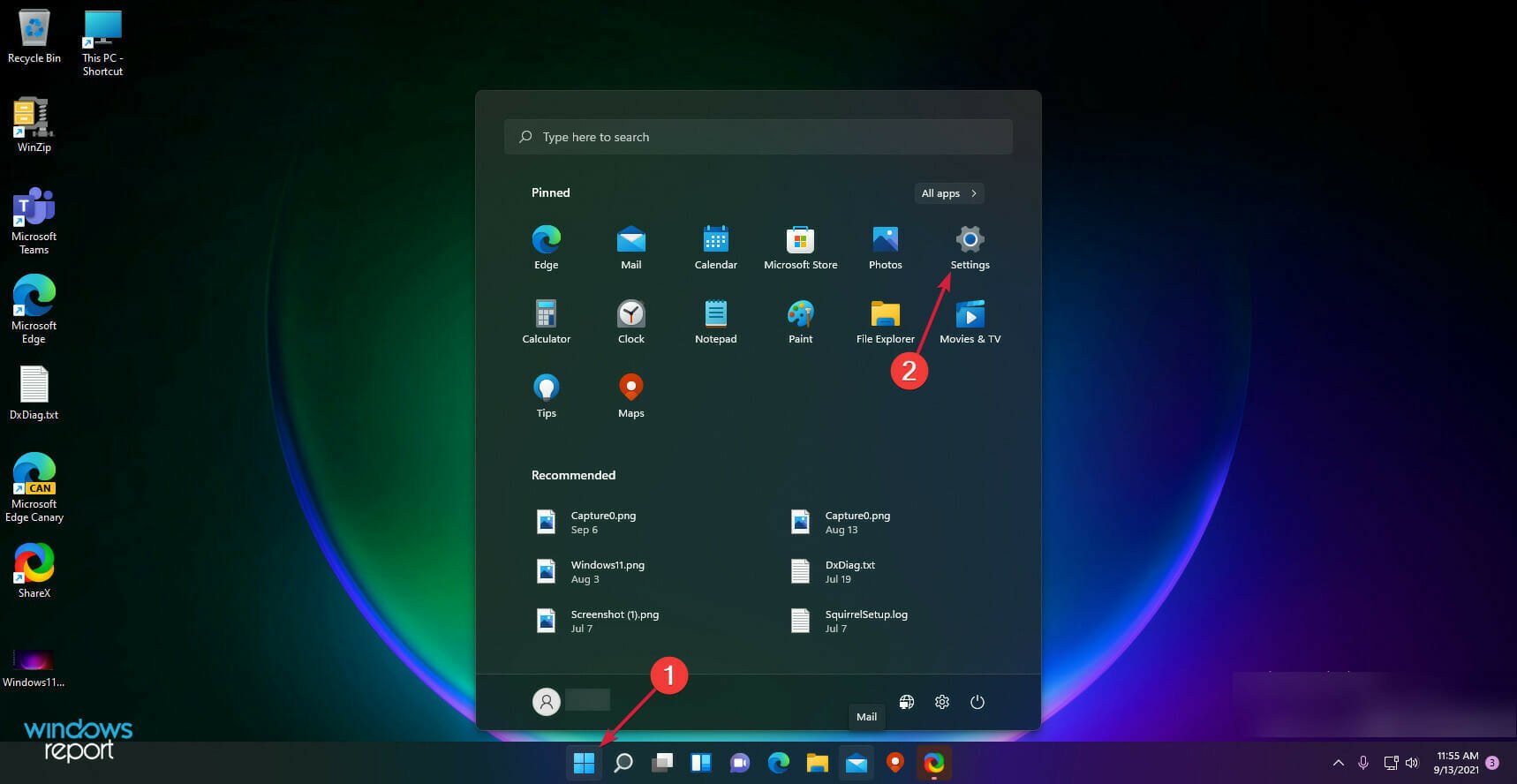
-
Перейдите в Система, затем выберите Восстановление.
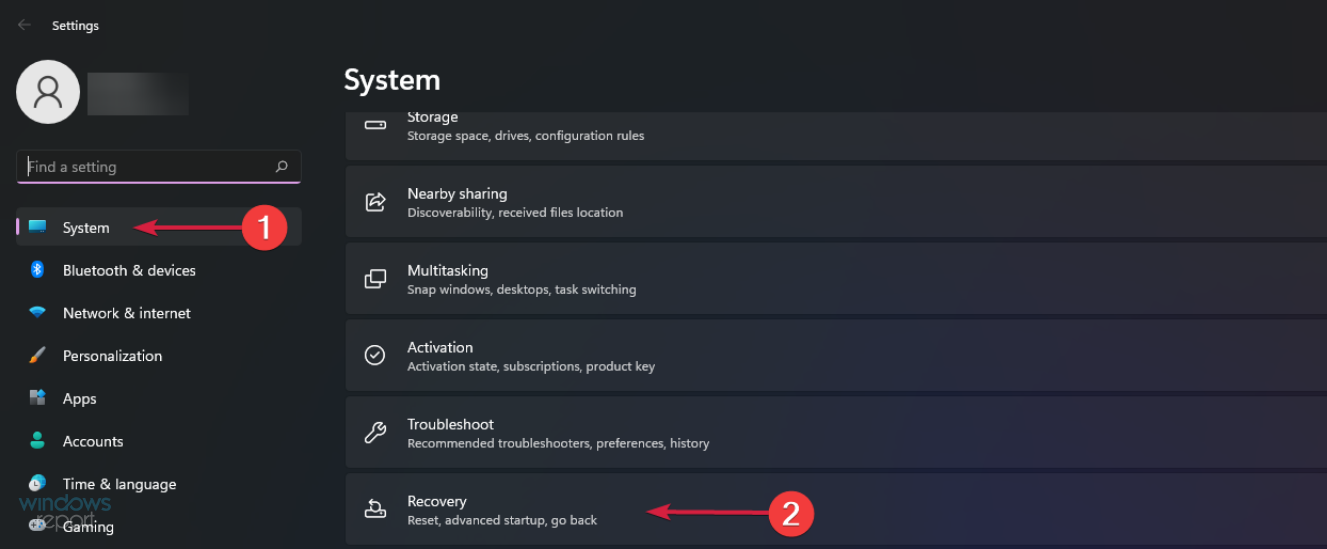
-
Выберите Сбросить этот ПК, затем нажмите кнопку Сбросить ПК.
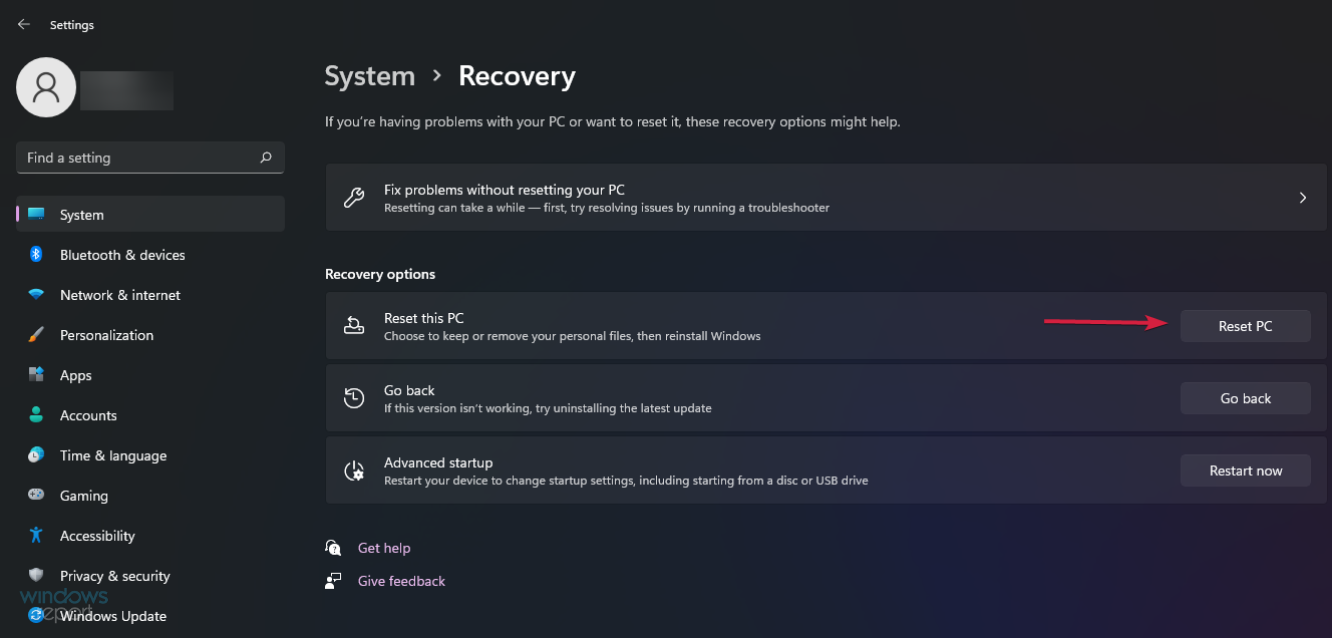
-
Вам будет предложено выбрать, хотите ли вы сохранить свои файлы. Мы рекомендуем первый вариант.
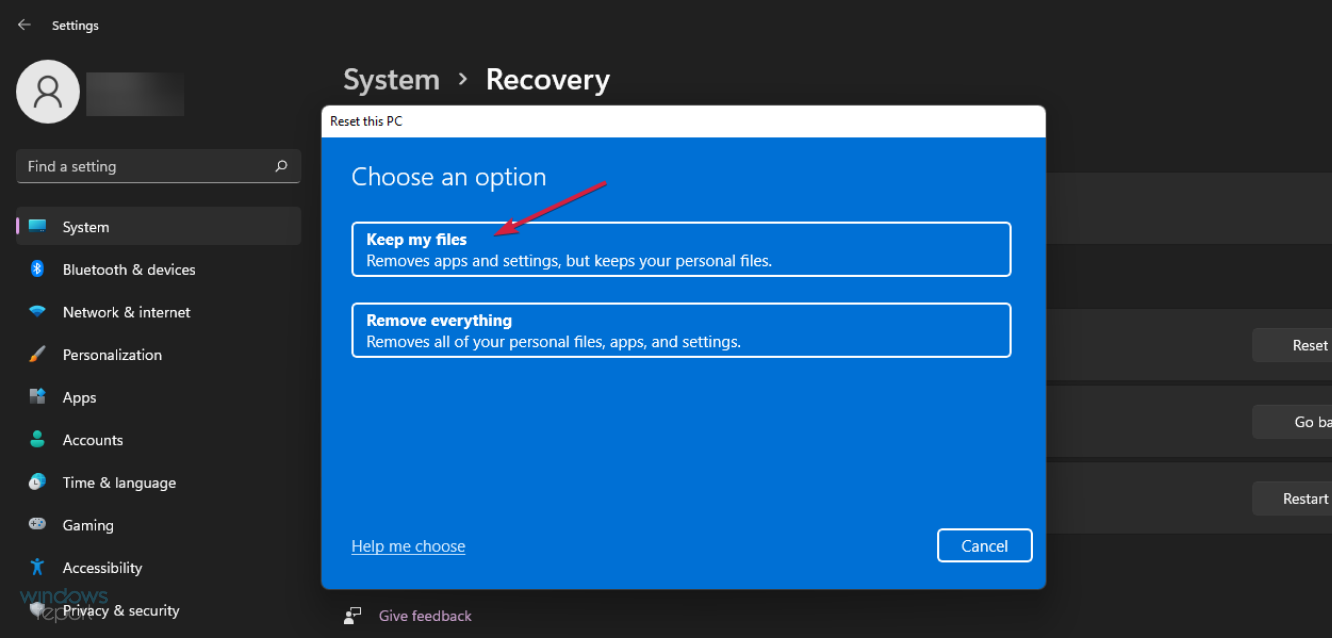
-
Затем вам нужно будет выбрать, хотите ли вы использовать Облачную загрузку или Локальную переустановку. После этого следуйте процедуре для переустановки системы.
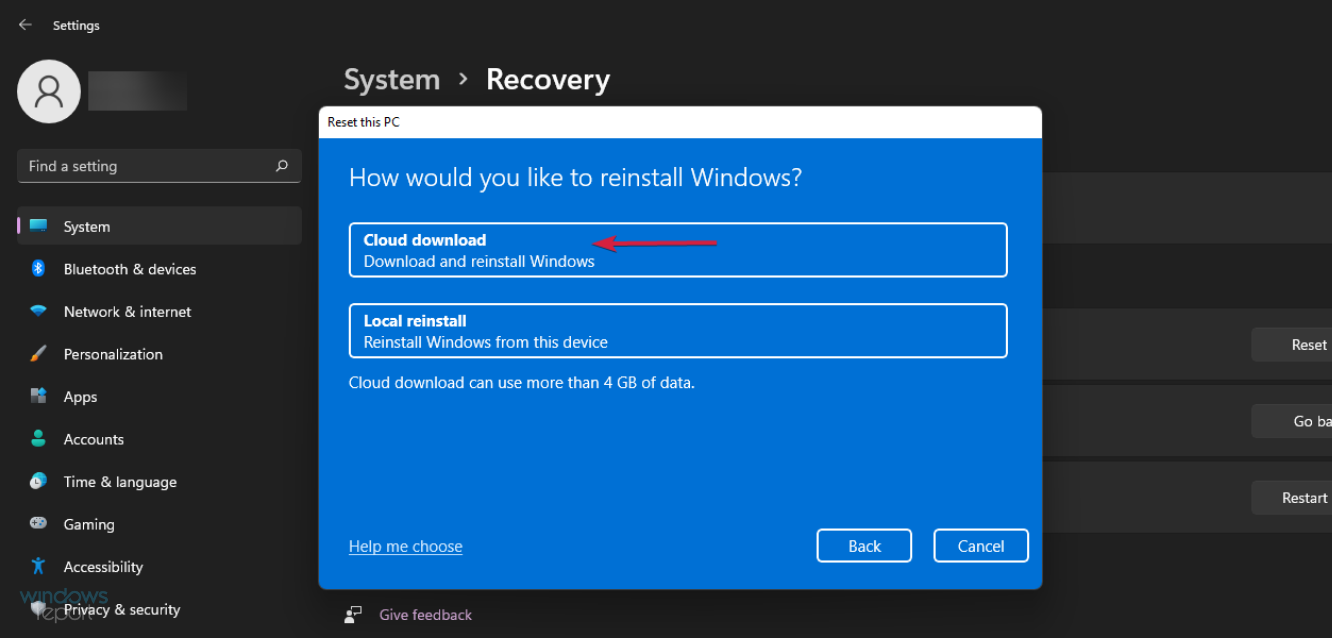
Обратите внимание, что если поисковая строка Windows 11 работает медленно, сброс может быть избыточным. Лучше провести проверку на вирусы.
Если никакие из предыдущих решений не сработают, вам также стоит рассмотреть возможность посещения веб-сайта поддержки Microsoft и описания вашей проблемы, подняв заявку в выделенную команду поддержки.
Как включить поиск Windows в Windows 11?
-
Откройте диалоговое окно Выполнить с помощью Windows+ R, введите services.msc и нажмите Enter.
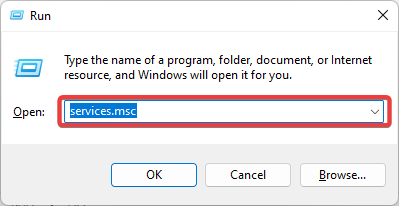
-
В колонке Имя найдите и дважды щелкните Поиск Windows.

-
На вкладке Общие установите Тип запуска на Автоматически (с задержкой), затем в разделе Статус службы нажмите Запустить, затем нажмите кнопку ОК.

Включение этой службы может быть важно, если хост поиска Windows 11 приостановлен.
Как изменить индексацию файлов для более быстрого поиска?
-
Нажмите на иконку Поиск на Панели задач, введите индексация и выберите Параметры индексации из результатов.
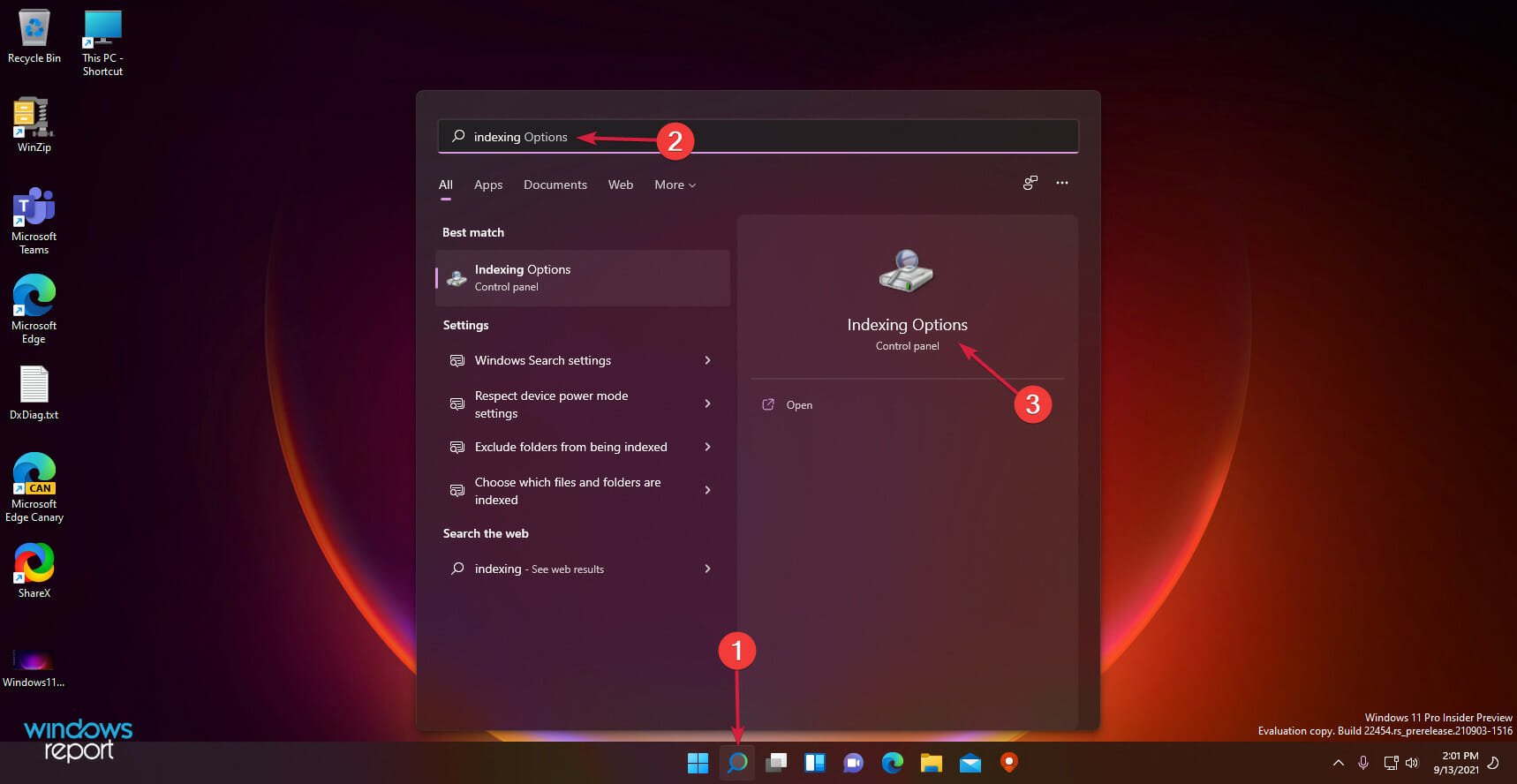
-
Вы увидите, сколько файлов проиндексировано в верхней части нового окна.
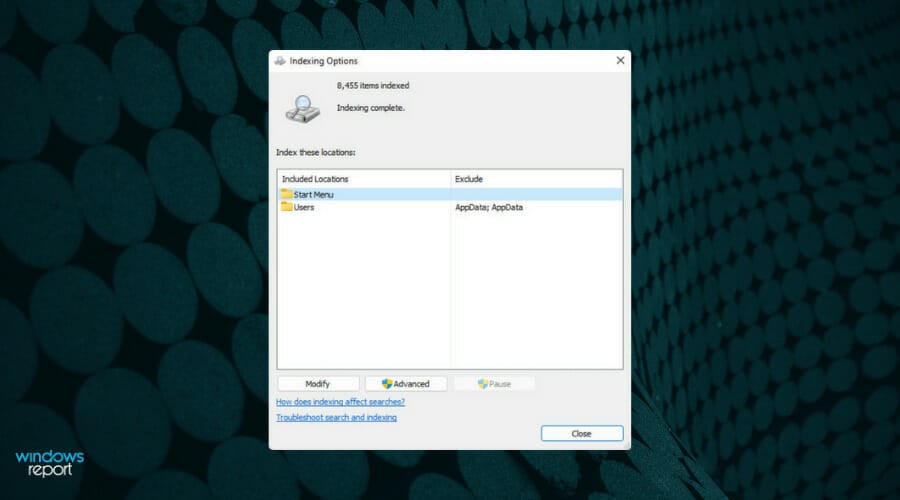
-
Чтобы изменить их, нажмите на опцию Изменить в нижней части окна.
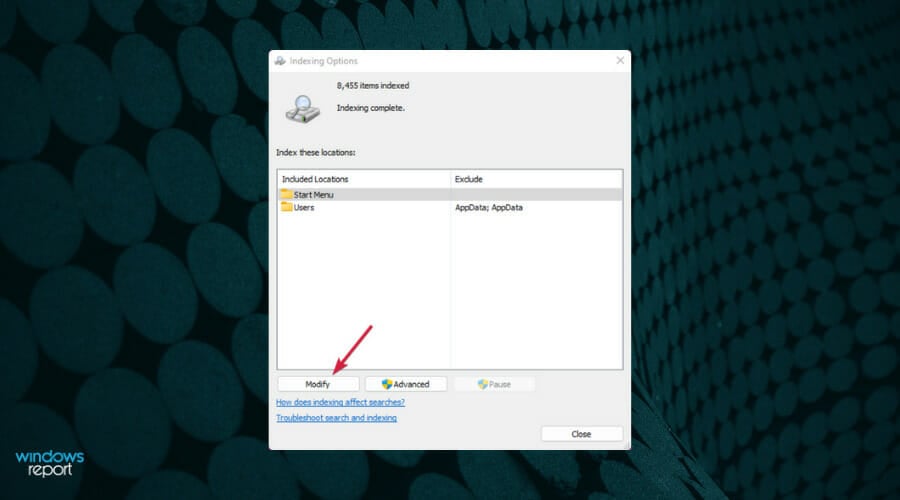
-
Теперь, например, вы можете просмотреть индексацию папок и снять отметку с других пользователей, чтобы поиск рассматривал только файлы локального пользователя. Но, конечно, вы можете добавить папки по вашему выбору или удалить другие.
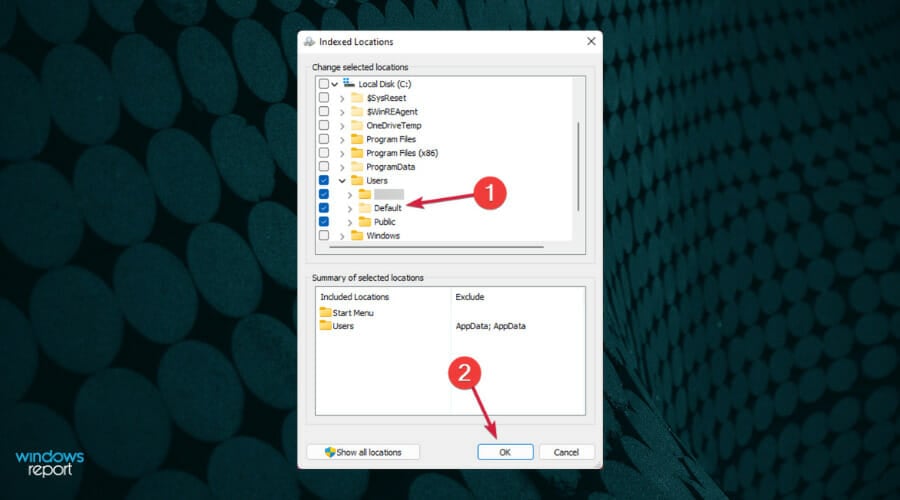
Если вы включите папку в индексацию, система автоматически будет искать и во всех ее подпапках, если вы их не снимете с отметки.
После того, как вы решите эту надоедливую проблему с поисковой строкой в Windows 11, вам также может быть интересно наше руководство, посвященное закреплению приложений в меню “Пуск” и панели задач.
И в конце, вот несколько быстрых советов, чтобы более эффективно использовать поиск в Windows 11 и быстро находить нужные вещи.
Не забудьте поделиться своими мыслями о проблеме с поисковой строкой Windows 11 в комментариях ниже и подписаться на нашу рассылку.













